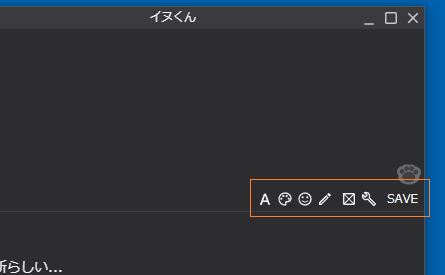【エディタ】
日記の記事を入力する場所をエディタと呼びます
ここで文章や絵を描き、最終的に SAVE ボタンをクリックすると記事を保存できます
編集中にアプリケーションを終了しても編集中の内容は保存されるので 終了する前に必ずしも SAVE しなくても大丈夫です
エディタ内に画像ファイルをドラッグ&ドロップすると その位置に画像を挿入することができます
対応画像拡張子は現在のところ以下の通り
png / apng / bmp / gif / jpg / jpeg / jpe / jfif / svg / ico / cur / webp / avif
【文字のエフェクト】
文字を選択した状態で右クリックメニューから文字のエフェクトを選ぶことができます
エフェクトを適用したからといっても、画像ではないので従来通り文字として扱うことができます
もちろん検索対象にもなります
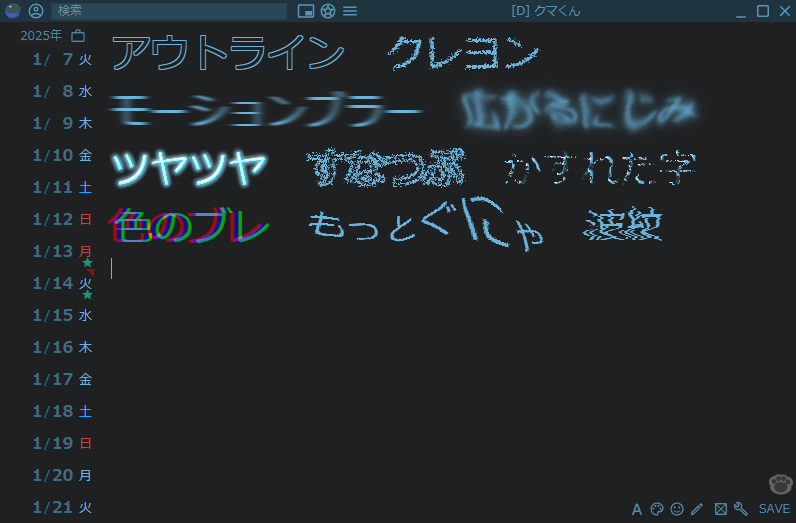 クリックで拡大
クリックで拡大
【特殊エフェクト】
画像には、ぼかしや明るさを変えるフィルターの他に
特殊エフェクトという効果を与えることもできます
フィルターやエフェクトは重ねることが出来、様々な画像効果を得ることができます
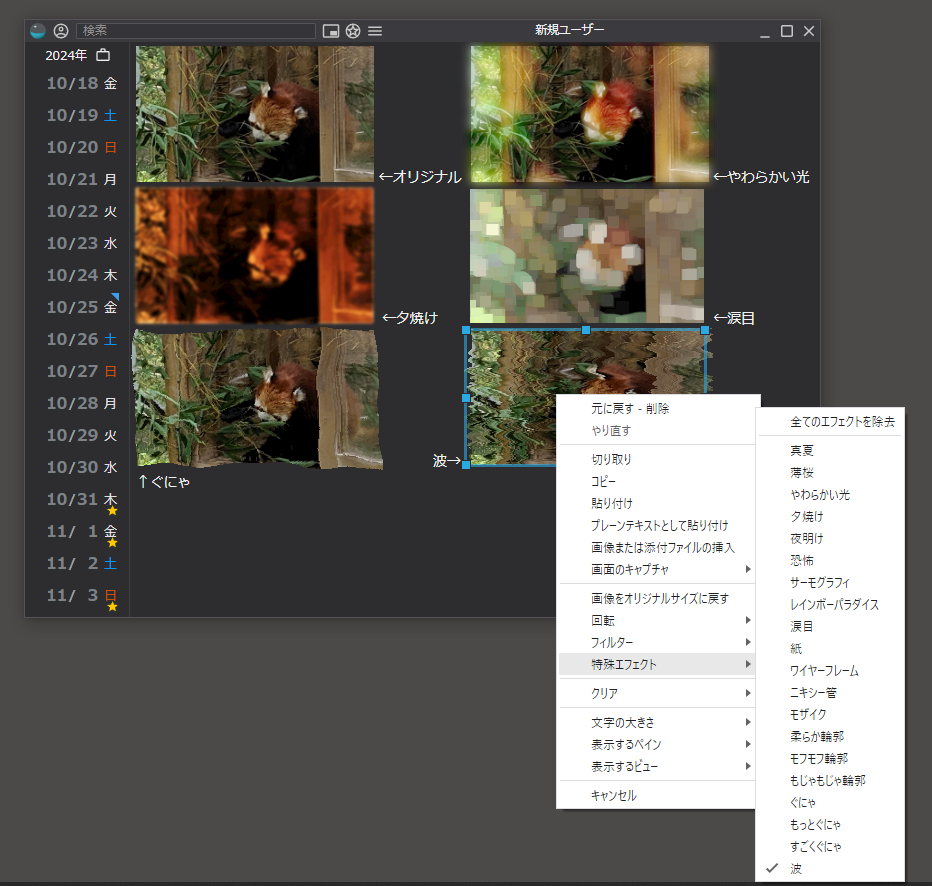 クリックで拡大
クリックで拡大
【記事の色】
記事にはそれぞれ固有の色を設定できます
もちろん毎回自分で選んでも問題ないですが、
色を選択しなかった場合には自動で色を選んでくれるという機能が備わっています
文章の中でよく使われている単語から色を決めているだけですが、
毎回色を選ぶのが面倒という人は自動カラーに任せた方がいいと思います
ただし必ずしもピッタリの色が出てくるわけではないことはご了承ください
なお、画像やお絵かき画像が含まれている場合はそちらの色から抽出されます
優先順位は お絵かき > 画像 > 文章 の順です
【タグ】
文字列の前に半角の # を付けると、それはタグとして扱われます
例) #子ネコの記録 #今日の夕食 #PC
タグは検索しやすくするためのもので、エディタ内ではただの文字列ですが
タイムラインに表示した際に自動でリンクのように表示され クリックするだけで検索することができます
注意点として文字列の後ろには必ず半角スペースを開けてください (文末を除く)
ダメな例) 今日は#ゲームはしなかった
本来は ゲーム をタグにしたかったのに、この場合 ゲームはしなかった がタグとなってしまいます
逆に言えばタグにスペースを入れることができないので、スペースの代わりに _ を使うなどして工夫してください
【プロパティ】
プロパティは たとえば体重だとか天気といった いわば日記に付属する拡張データのようなもので、
これらを記入しておけばあとで検索に便利だったり、(数値であれば)グラフに表示することができます
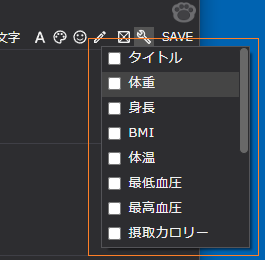
例として体重を入力する場合、プロパティボタンにマウスを乗せ ポップアップから体重をクリックします
するとエディタ内の現在の位置に体重という入力項目が表示されます
あとはそこに体重の数値を入力するだけです
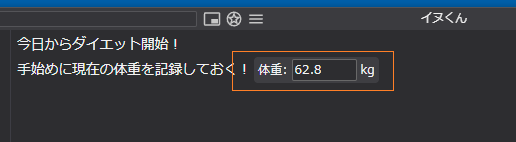
保存するとタイムラインに体重として表示されます
このプロパティをクリックすると この体重と同じ数値を持つ記事が検索結果に表示されます
検索ではこの数値以上(あるいは未満)なども検索も可能です 詳しくは 検索について を参照してください

プロパティの設定 で新規プロパティの追加が可能ですが、少々難解なため あまりオススメはしていません
【埋め込みファイル】
テキストファイルやプログラムのソースコードファイルをドラッグ&ドロップすると文章の中に埋め込むことができます
ただし編集機能はなく、単純に閲覧できるのみです
また"現時点"で1つのファイルにつき最大 10MB までしか埋め込めないようにしています
現時点での話なので今後増やす可能性はあります
対応ファイルの拡張子は以下の通り
| 拡張子 | ファイルの種類 | 色分け | HTML表示 | Markdown表示 |
|---|---|---|---|---|
| txt / log | テキストファイル | 不可 | 不可 | 不可 |
| ini / cfg / conf | 設定ファイル | 可 | 不可 | 不可 |
| toml | TOML ファイル | 可 | 不可 | 不可 |
| mk | Makefile | 可 | 不可 | 不可 |
| cmake | CMake プロジェクト ファイル | 可 | 不可 | 不可 |
| html / htm / xhtml | HTML ファイル | 可 | 可 | 不可 |
| http / rest | http ファイル | 可 | 不可 | 不可 |
| xml / xsl / xsd / rss / xaml / manifest | XML ファイル | 可 | 不可 | 不可 |
| yaml | YAML ファイル | 可 | 不可 | 不可 |
| json | JSON ファイル | 可 | 不可 | 不可 |
| md / markdown | Markdown ファイル | 可 | 不可 | 可 |
| js / mjs / cjs | JavaScript ファイル | 可 | 不可 | 不可 |
| ts / tsx | TypeScript ファイル | 可 | 不可 | 不可 |
| jsx | JavaScript XML | 可 | 不可 | 不可 |
| vue | Vue ファイル | 可 | 不可 | 不可 |
| css | CSS ファイル | 可 | 不可 | 不可 |
| scss | SCSS ファイル | 可 | 不可 | 不可 |
| sass | SASS ファイル | 可 | 不可 | 不可 |
| less | LESS ファイル | 可 | 不可 | 不可 |
| c / h | C言語ファイル | 可 | 不可 | 不可 |
| cpp / cxx / cc / hpp / hxx | C++ ファイル | 可 | 不可 | 不可 |
| cs | C# ファイル | 可 | 不可 | 不可 |
| java | Java ファイル | 可 | 不可 | 不可 |
| py | Python ファイル | 可 | 不可 | 不可 |
| rb | Ruby ファイル | 可 | 不可 | 不可 |
| rs | RUST ファイル | 可 | 不可 | 不可 |
| swift | Swift ファイル | 可 | 不可 | 不可 |
| kt / kts | Kotlin ファイル | 可 | 不可 | 不可 |
| go | GO言語ファイル | 可 | 不可 | 不可 |
| dart | DART ファイル | 可 | 不可 | 不可 |
| m / mm / h | Objective-C ファイル | 可 | 不可 | 不可 |
| r | R言語ファイル | 可 | 不可 | 不可 |
| scala | Scala ファイル | 可 | 不可 | 不可 |
| vb | VB.Net ファイル | 可 | 不可 | 不可 |
| lua | Lua ファイル | 可 | 不可 | 不可 |
| psl / psml | PowerShell ファイル | 可 | 不可 | 不可 |
| sh / bash / zsh | Bash ファイル | 可 | 不可 | 不可 |
| hs | Haskell ファイル | 可 | 不可 | 不可 |
| lisp / cl / el | Lisp ファイル | 可 | 不可 | 不可 |
| pro / pl | Prolog ファイル | 可 | 不可 | 不可 |
| fs / fsx / fsi | F# ファイル | 可 | 不可 | 不可 |
| php / phtml / php3 | PHP ファイル | 可 | 不可 | 不可 |
| cgi | CGI ファイル | 可 | 不可 | 不可 |
| pl / pm | Perl ファイル | 可 | 不可 | 不可 |
| 1c | 1C ファイル | 可 | 不可 | 不可 |
| abnf | ABNF ファイル | 可 | 不可 | 不可 |
| as | ActionScript ファイル | 可 | 不可 | 不可 |
| ada | ADA ファイル | 可 | 不可 | 不可 |
| conf / htaccess | Apache ファイル | 可 | 不可 | 不可 |
| applescript | AppleScript ファイル | 可 | 不可 | 不可 |
| ino | Arduino ファイル | 可 | 不可 | 不可 |
| s / asm | armasm ファイル | 可 | 不可 | 不可 |
| coffee | CoffeeScript ファイル | 可 | 不可 | 不可 |
| pas | Delphi ファイル | 可 | 不可 | 不可 |
| diff / patch | Diff ファイル | 可 | 不可 | 不可 |
| ex / exs | Elixir ファイル | 可 | 不可 | 不可 |
| elm | Office テーマファイル | 可 | 不可 | 不可 |
| erl | Erlang ファイル | 可 | 不可 | 不可 |
| f / for / f90 | Fortran ファイル | 可 | 不可 | 不可 |
| feature | Gherkin ファイル | 可 | 不可 | 不可 |
| graphql / gql | GraphQL ファイル | 可 | 不可 | 不可 |
| groovy / gvy | Groovy ファイル | 可 | 不可 | 不可 |
| jl | Julia ファイル | 可 | 不可 | 不可 |
| tex / ltx | LaTeX ファイル | 可 | 不可 | 不可 |
| m | MATLAB ファイル | 可 | 不可 | 不可 |
| conf | Nginx ファイル | 可 | 不可 | 不可 |
| nim | Nim ファイル | 可 | 不可 | 不可 |
| ml / mli | OCaml ファイル | 可 | 不可 | 不可 |
| scm | Scheme ファイル | 可 | 不可 | 不可 |
| sql | SQL ファイル | 可 | 不可 | 不可 |
| pls / plpgsql | PostgreSQL ファイル | 可 | 不可 | 不可 |
| v / vh | Verilog ファイル | 可 | 不可 | 不可 |
| vhdl / vhd | VHDL ファイル | 可 | 不可 | 不可 |
| vim | Vim ファイル | 可 | 不可 | 不可 |
【添付ファイル】
画像とは別に任意のファイルを添付することもできます
ただし"現時点"で1つのファイルにつき最大 200MB までしか添付できないようにしています
現時点での話なので今後増やす可能性はあります
添付ファイルを選ぶにはエディタにファイルをドラッグ&ドロップするか、
右クリックメニューから 画像または添付ファイルの挿入 を選択しファイルを選んでください
最終更新日: 2025/3/6(木)